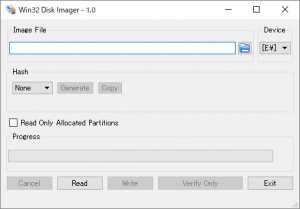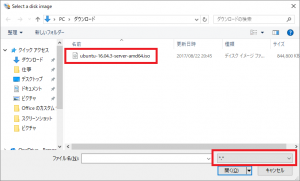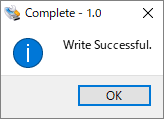第1回 Ubuntuの導入(インストールメディアの作成)
インストールメディアの作成
イメージファイルを入手したら、インストールメディアを作成します。サーバーとして利用するパソコンが光学ドライブを備えているならDVD-Rに、備えないならUSBメモリーにそのイメージファイルを書き込んでください。なお、USBメモリーに書き込んで作成したインストールメディアなら、どのパソコンでも使えて便利です。
WindowsパソコンでUSBメモリーにイメージファイルを書き込む場合、「Win32 Disk Imager」というフリーソフトを使います。公式サイトから手持ちのパソコンに「win32diskimager-1.0.0-install.exe」ファイルをダウンロードしてインストールしてください。インストールが完了したら、2Gバイト以上の中身を消してもよいUSBメモリーをパソコンに挿してスタートメニューから「Win32DiskImager」を起動します。ダイアログが表示されたら「はい」ボタンをクリックします。
右にある「Device」欄でUSBメモリーのドライブを選択します(図2)。「Image File」欄にあるフォルダーマークをクリックし、開いたダイアログ上でUbuntu Serverのイメージファイルを選びます。
その際、右下にある「Disk Images(*.img *.IMG)」を「*.*」に切り替えてイメージファイルが表示されるようにしてください(図3)。
ここまで終えたら「Write」ボタンをクリックし、開いたダイアログで「Yes」ボタンを押すと書き込みが始まります。「Write Sccessful.」と表示されたら書き込み完了です(図4)。
次回は
Ubuntu Serverのインストールメディアが完成しました。次回はこのメディアを使ってUbuntu Serverをインストールします。
written by シェルスクリプトマガジン編集部(あ)